Như thường lệ chúng ta thường tính tổng số liệu trên Google Sheet theo hàng dọc, tạo thành thói quen nên khi chuyển đổi cách tính thành hàng ngang bạn sẽ cảm thấy khó khăn hơn. Chính vì vậy, bài hướng dẫn này sẽ giúp bạn biết cách tính tổng có điều kiện theo hàng ngang đơn giản và dễ dàng nhé!

Video hướng dẫn cách tính tổng có điều kiện theo hàng ngang trong Google Sheet:
1. Cách tính tổng có điều kiện theo hàng ngang trong Google Sheet
Sử dụng hàm SUMIF
Tính tổng doanh thu Quý 1 các năm của các sản phẩm.
– Công thức:
=SUMIF($B$3:$M$3;”Q1″;B4:M4)
– Giải thích:
+ $B$3:$M$3: Hàng dùng để xét điều kiện theo quý.
+ “Q1”: Điều kiện để xét ô tính tổng là Quý 1.
+ B4:M4: Tính tổng doanh thu Quý 1 các năm.
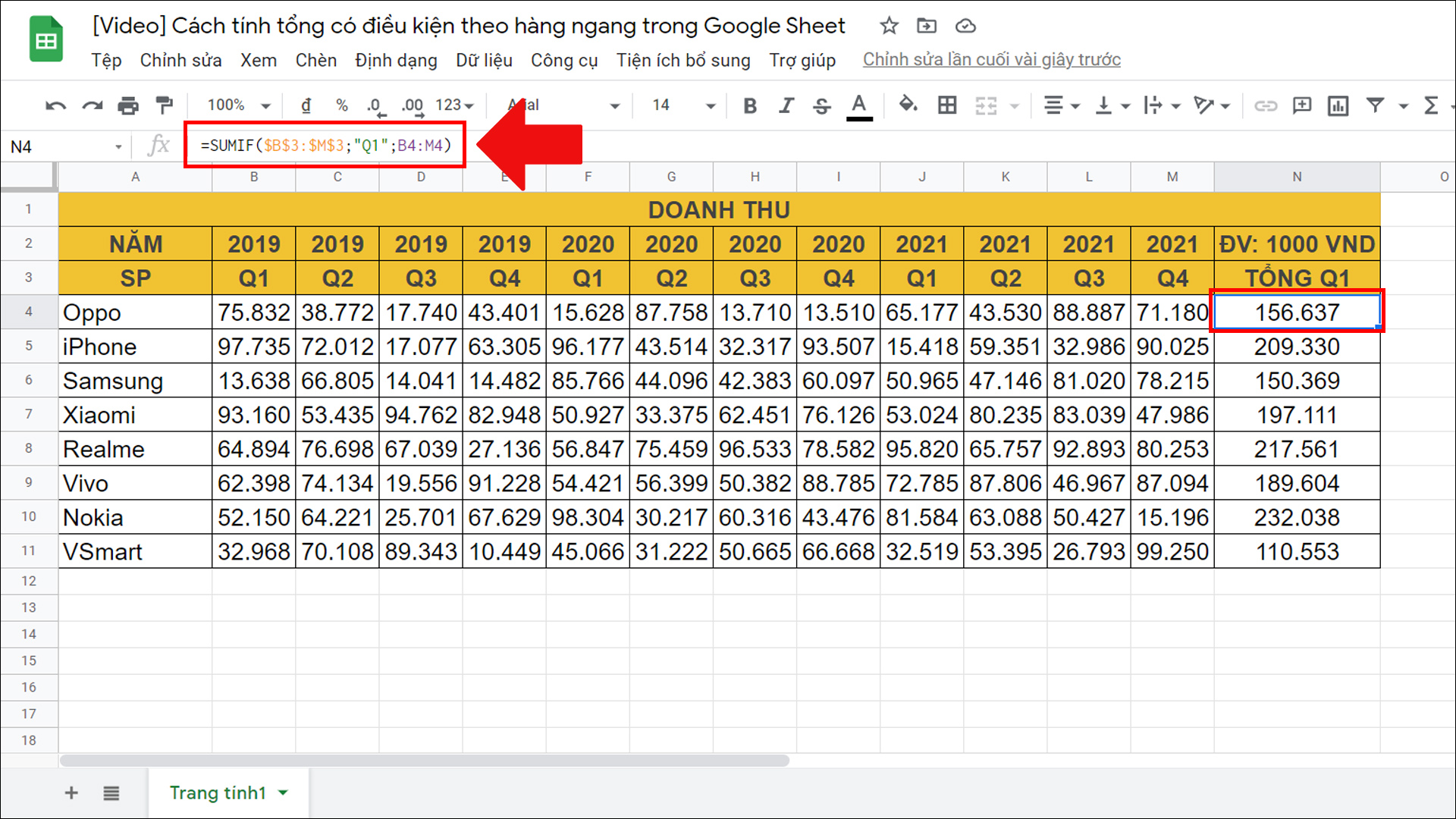
Sử dụng hàm SUMIF
Cách sử dụng hàm SUMIF chi tiết giúp bạn hiểu rõ hơn về cách hoạt động để dễ dàng kết hợp với nhiều hàm khác.
Sử dụng hàm SUMIFS
Tính tổng doanh thu Quý 2 từ năm 2020 đến nay của các sản phẩm.
– Công thức:
=SUMIFS(B4:M4;$B$3:$M$3;”Q2″;$B$2:$M$2;”>=2020″)
– Giải thích:
+ B4:M4: Dải ô sẽ tính tổng doanh thu.
+ $B$3:$M$3: Hàng dùng để xét điều kiện theo quý.
+ “Q2”: Điều kiện để xét ô tính tổng là Quý 2.
+ $B$2:$M$2: Hàng dùng để xét điều kiện theo năm.
+ “>=2020”: Lấy các quý từ năm 2020 đến nay.
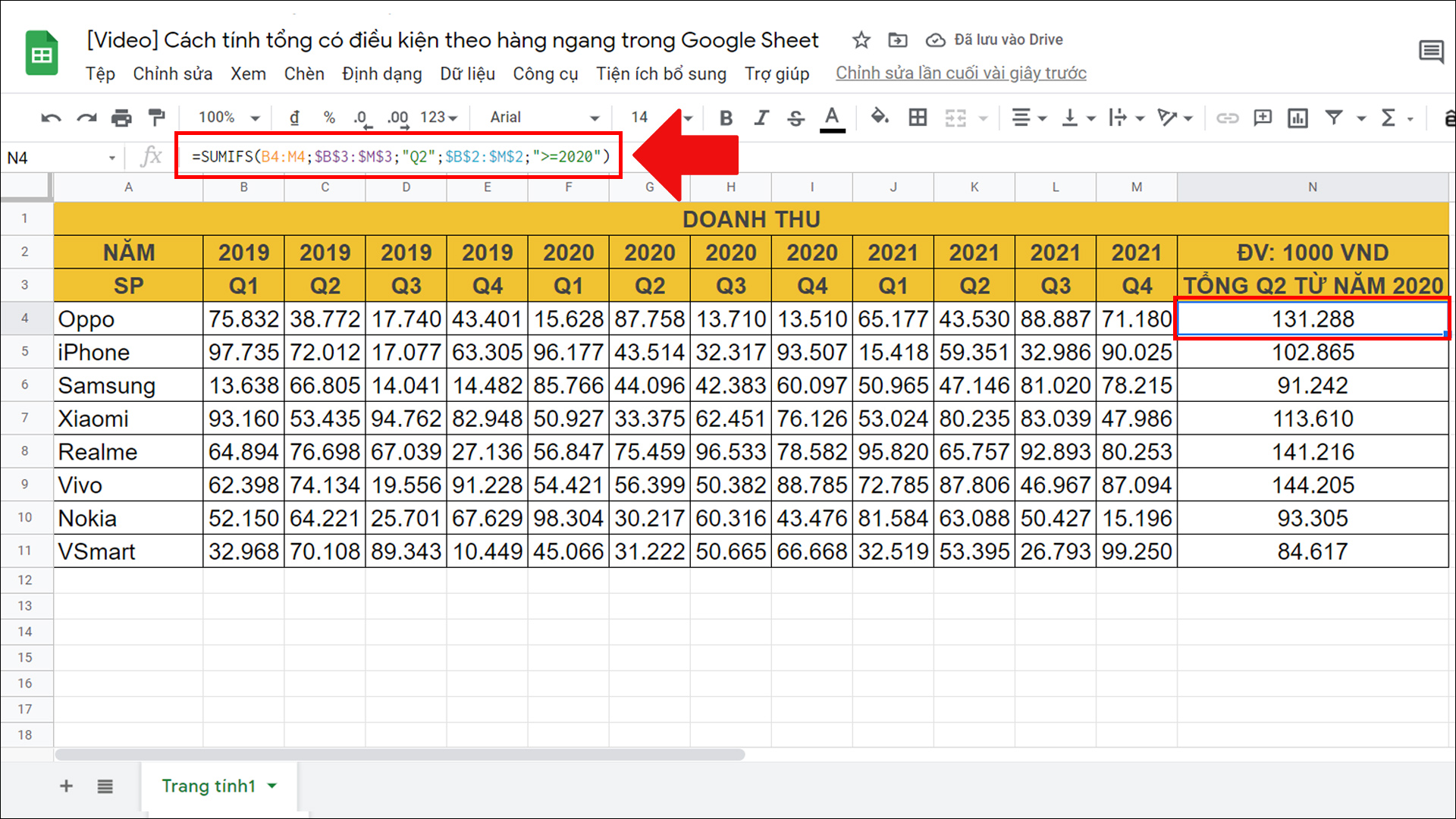
Sử dụng hàm SUMIFS
Sử dụng hàm SUMPRODUCT
Tính tổng doanh thu Quý 1 các năm của các sản phẩm.
– Công thức:
=SUMPRODUCT(B4:M4;$B$3:$M$3=”Q1″)
– Giải thích:
+ B4:M4: Dải ô tính tổng doanh thu.
+ $B$3:$M$3=”Q1″: Hàng dùng để xét điều kiện theo Quý 1.
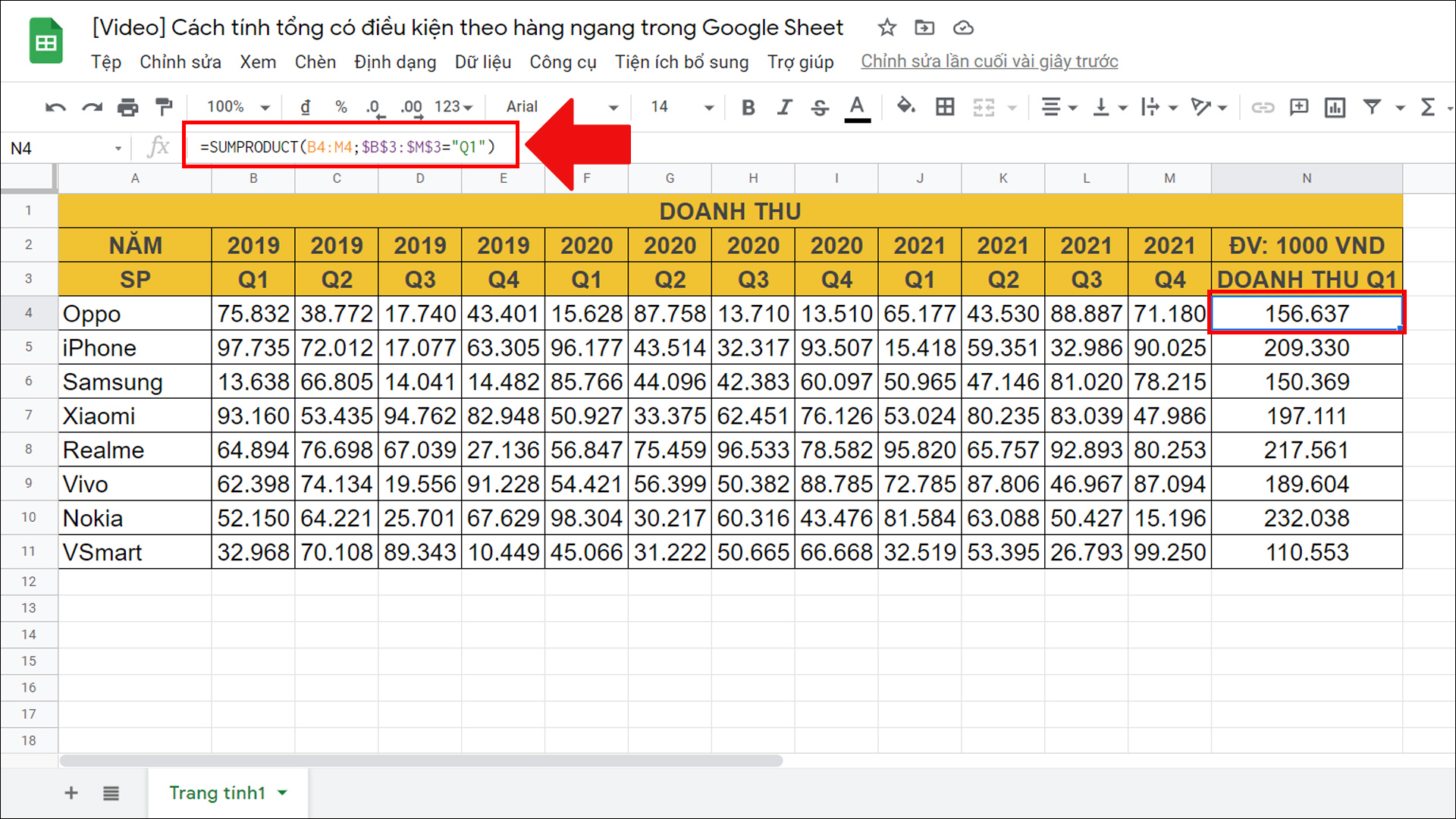
Sử dụng hàm SUMPRODUCT
2. Cách tính tổng theo hàng ngang trong Google Sheet
Tính tổng bằng công thức bình thường
Bạn có thể tính tổng doanh thu của cả 3 năm bằng cách cộng tất cả các quý lại với nhau như sau:
=B4+C4+D4+E4+F4+G4+H4+I4+J4+K4+L4+M4
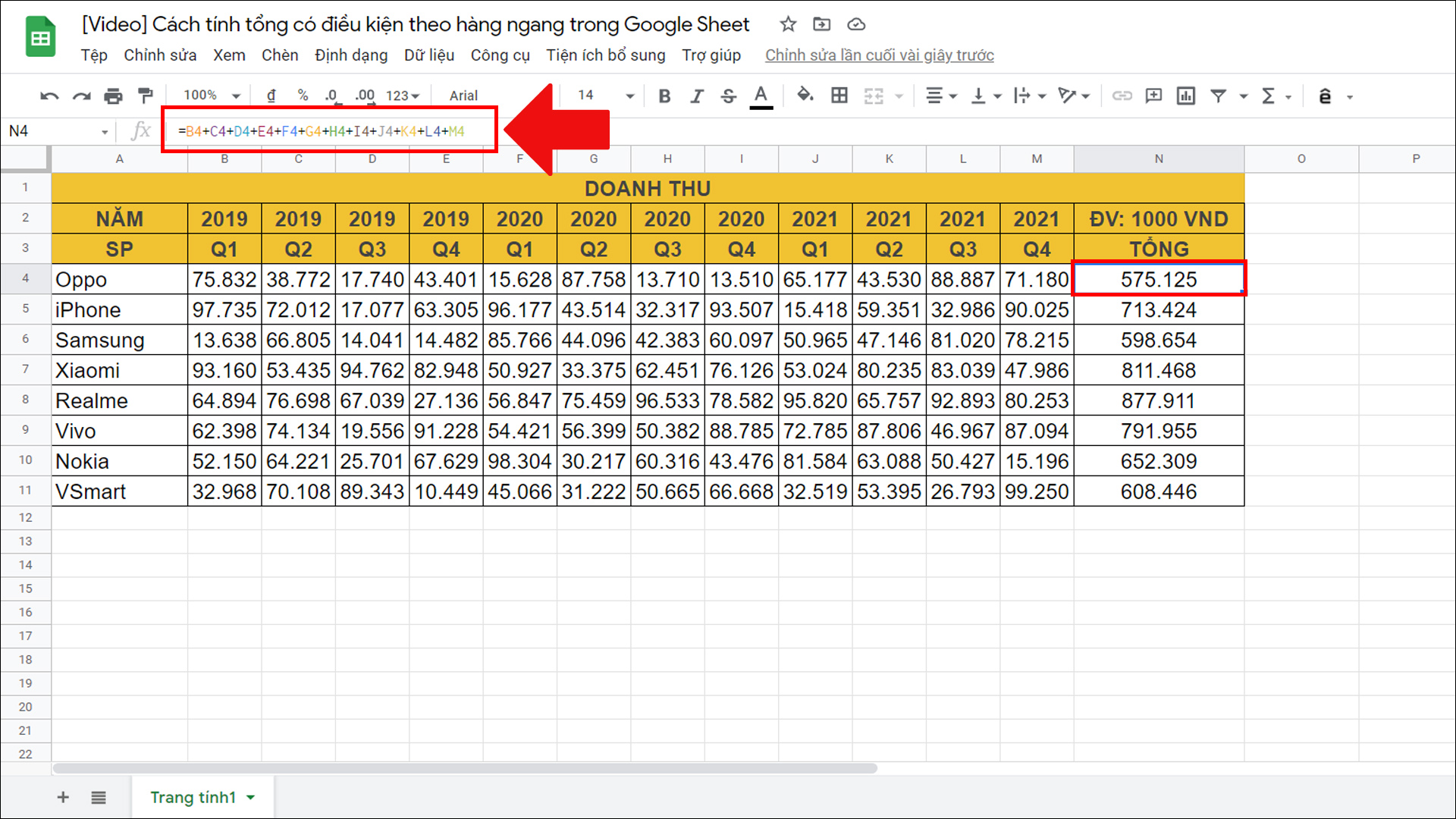
Tính tổng bằng công thức bình thường
Tính tổng bằng hàm SUM
Bên cạnh cách cộng từng ô bạn cũng có thể sử dụng hàm SUM để rút gọn công thức trông đơn giản hơn:
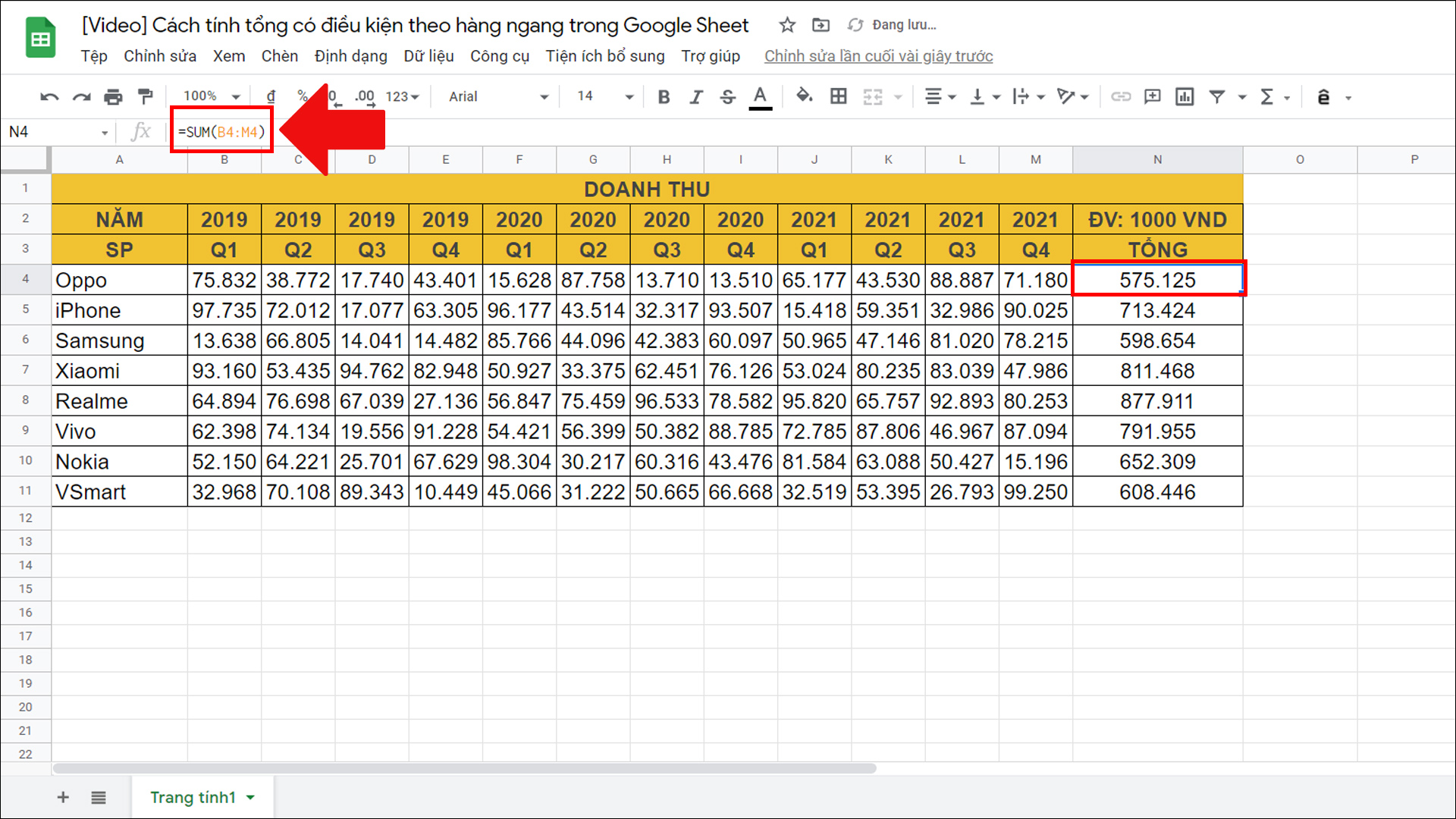
Tính tổng bằng hàm SUM
3. Một số câu hỏi liên quan khi tính tổng trên Google Sheet
Có thể tính tổng hàng ngang trên nhiều sheet được không?
Trả lời: Có thể tính tổng hàng ngang trên nhiều sheet dễ dàng và đơn giản. Ví dụ: Tính tổng số lượng từng sản phẩm của Quý 1 (Quý 1 bao gồm: Tháng 1, Tháng 2 và Tháng 3).
Như ví dụ trong hình chúng ta có 3 sheet lưu trữ số lượng sản phẩm của 3 tháng 1, 2, 3.
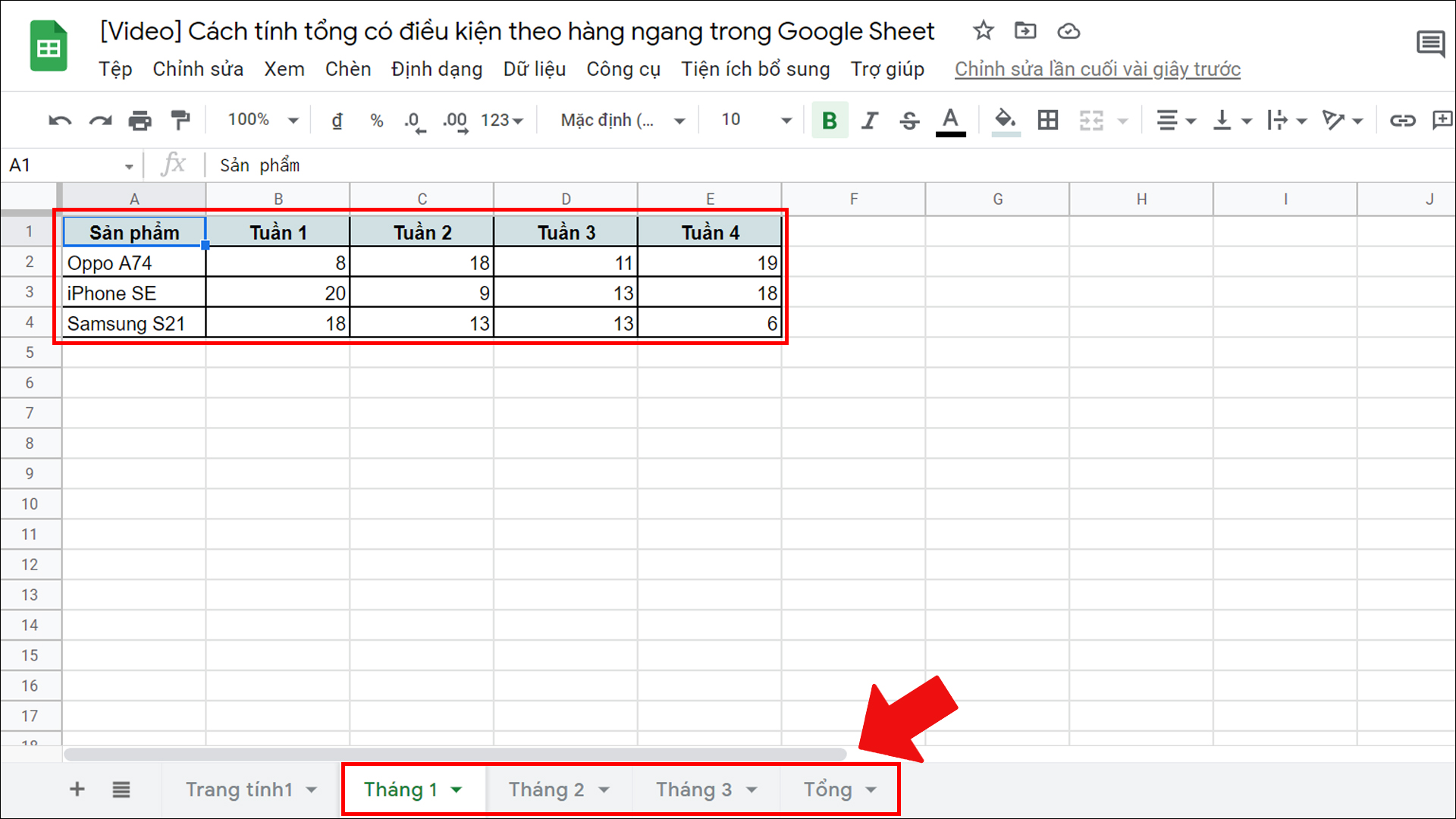
Bảng dữ liệu số lượng sản phẩm của tháng 1, 2, 3
Chúng ta sẽ tính tổng số lượng sản phẩm tại sheet Tổng như sau:
=SUM(‘Tháng 1′!B2:E2;’Tháng 2′!B2:E2;’Tháng 3’!B2:E2)
Kết quả ta tính được tổng số lượng của Quý 1 theo từng sản phẩm.
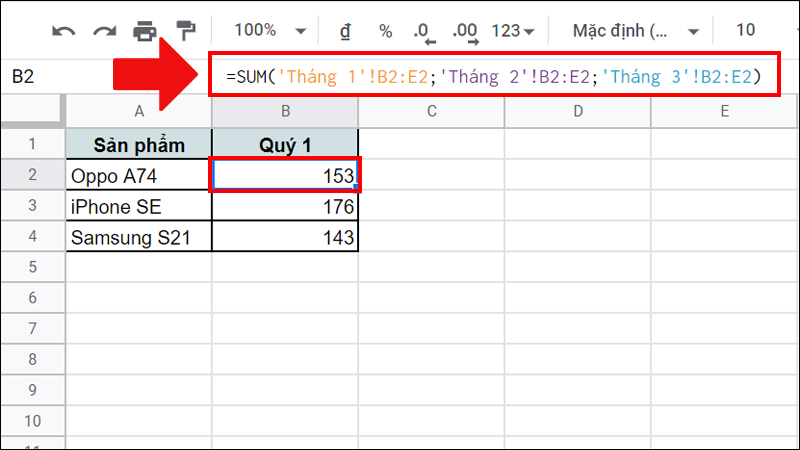
Tính tổng số lượng từng sản phẩm của Quý 1
Mình tính tổng theo điều kiện ngày tháng nhưng báo lỗi?
Trả lời: Với các điều kiện ngày tháng, văn bản hay ký tự đại diện. Bạn cần lưu ý nên đặt điều kiện trong dấu ngoặc kép (” “) để câu lệnh hiểu và thực thi được.
Một số mẫu laptop giúp bạn làm việc tốt hơn với khối việc văn phòng:
Trên đây là cách tính tổng có điều kiện theo hàng ngang trong Google Sheet. Mong rằng bài viết này sẽ mang lại những thông tin bạn cần. Cảm ơn bạn đã theo dõi và chúc bạn thành công nhé!

![[Video] Cách tính tổng có điều kiện theo hàng ngang trong Google Sheet](https://bachkhoavietnam.vn/wp-content/uploads/2024/09/tinh-tong-co-dieu-kien-hang-ngang-trong-google-sheet-thumb.jpg)